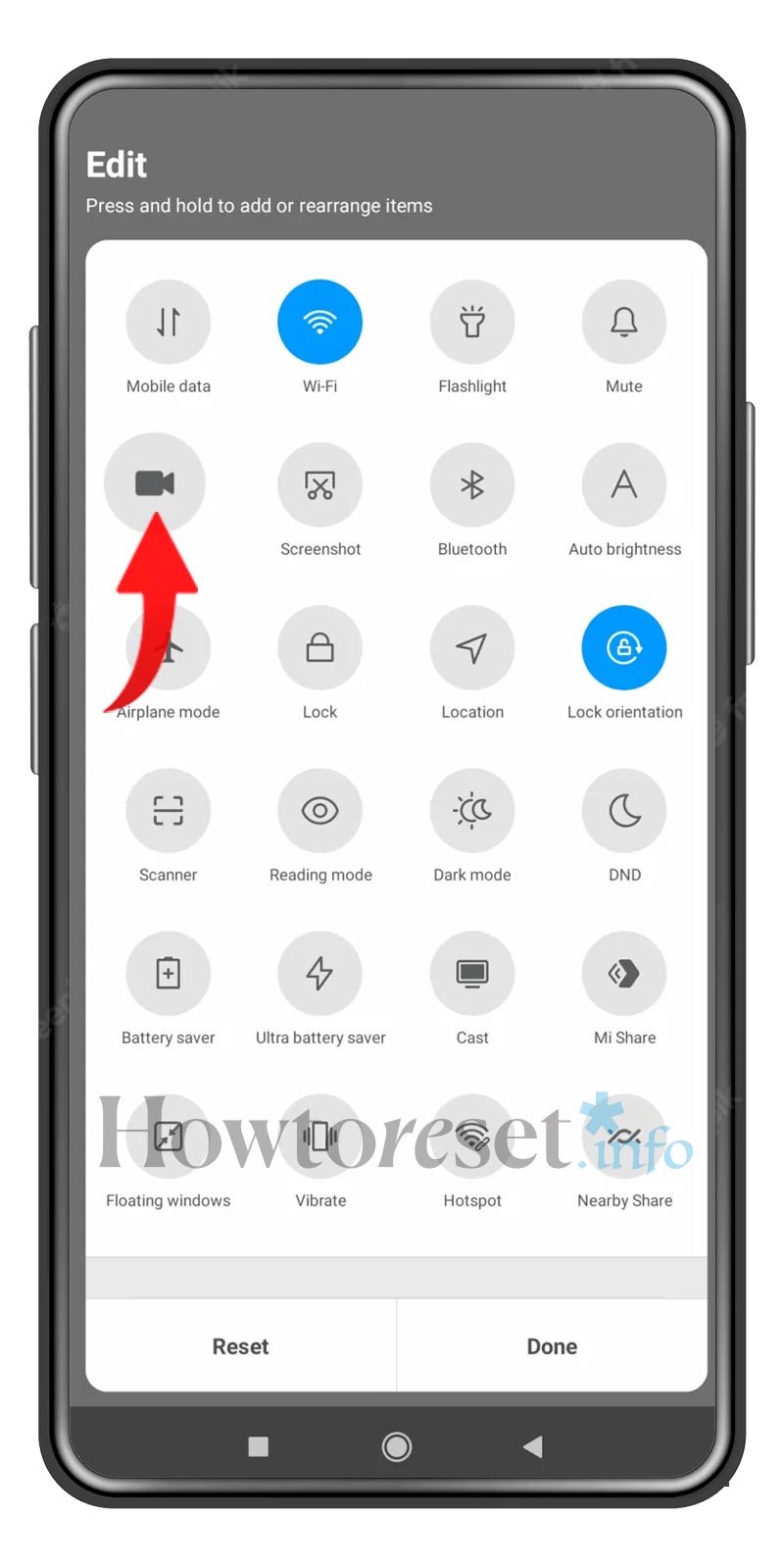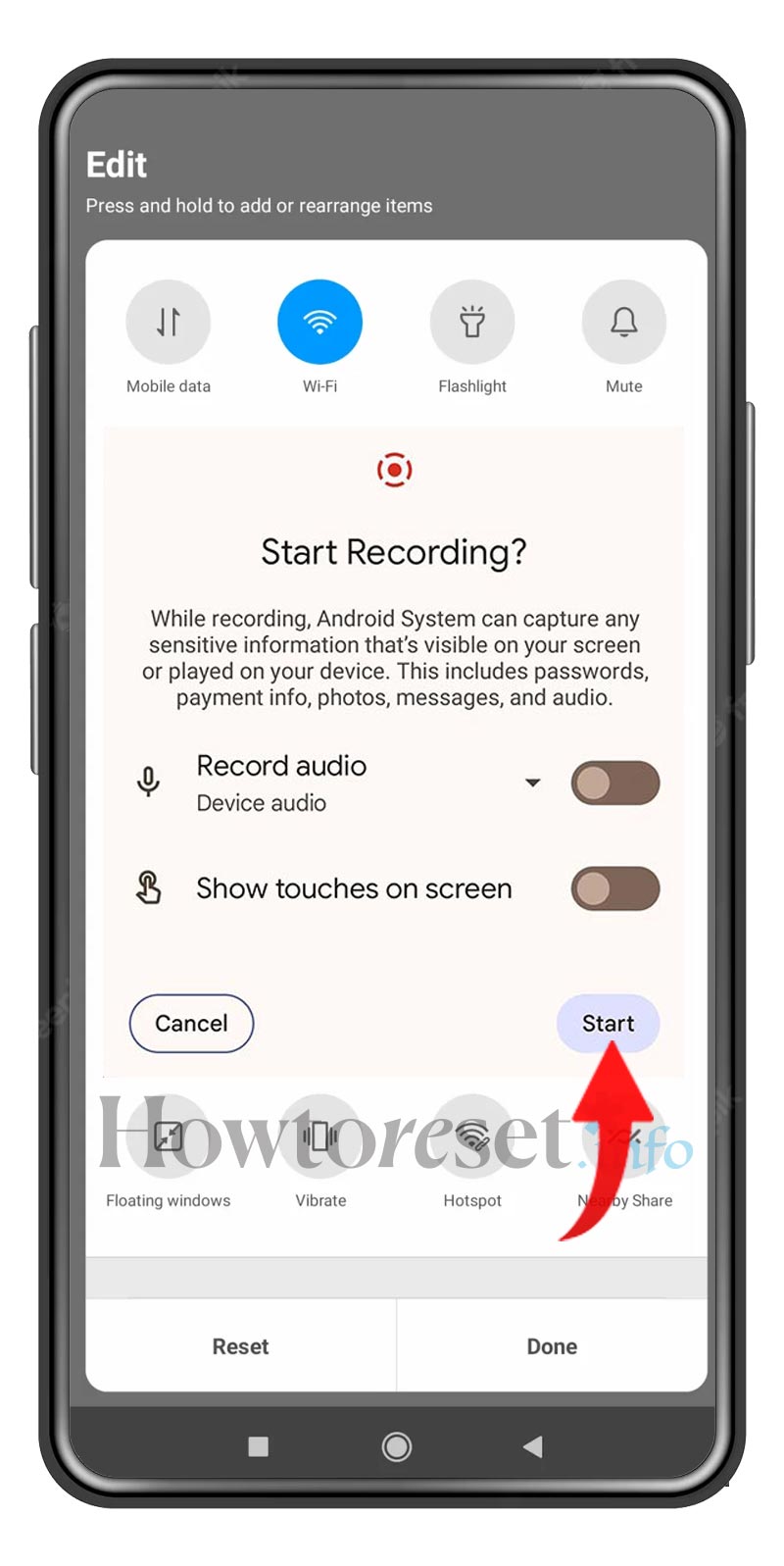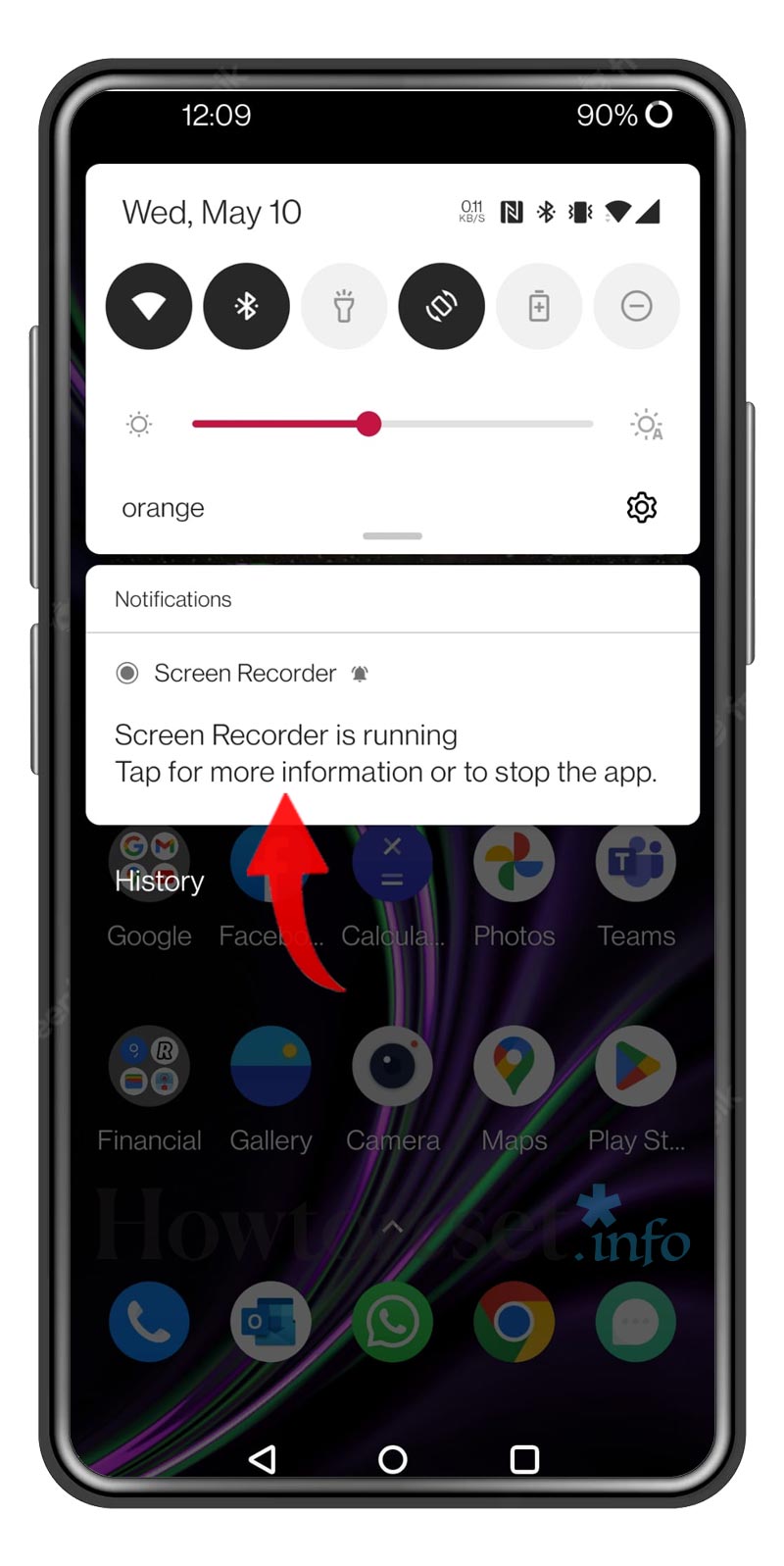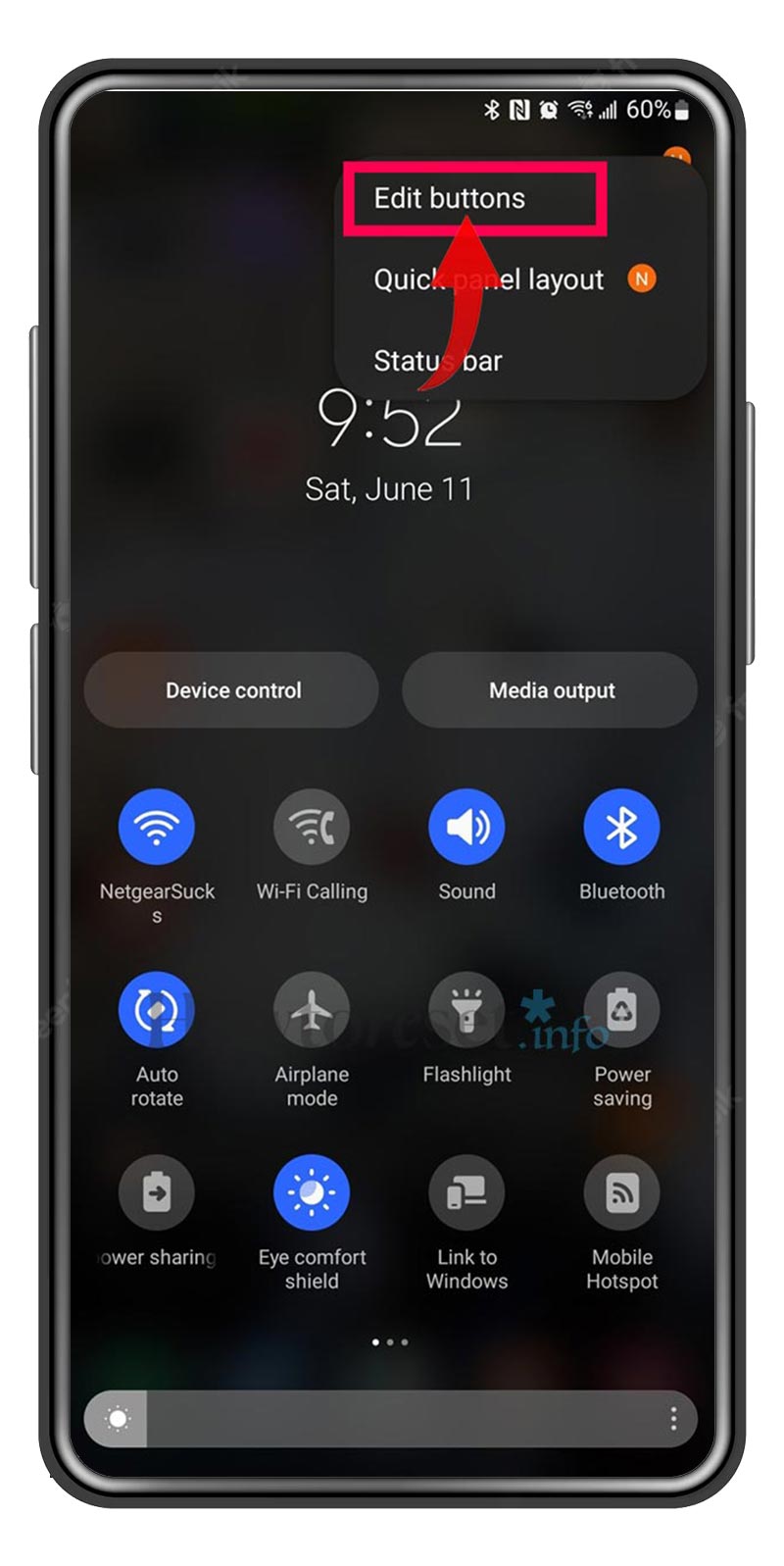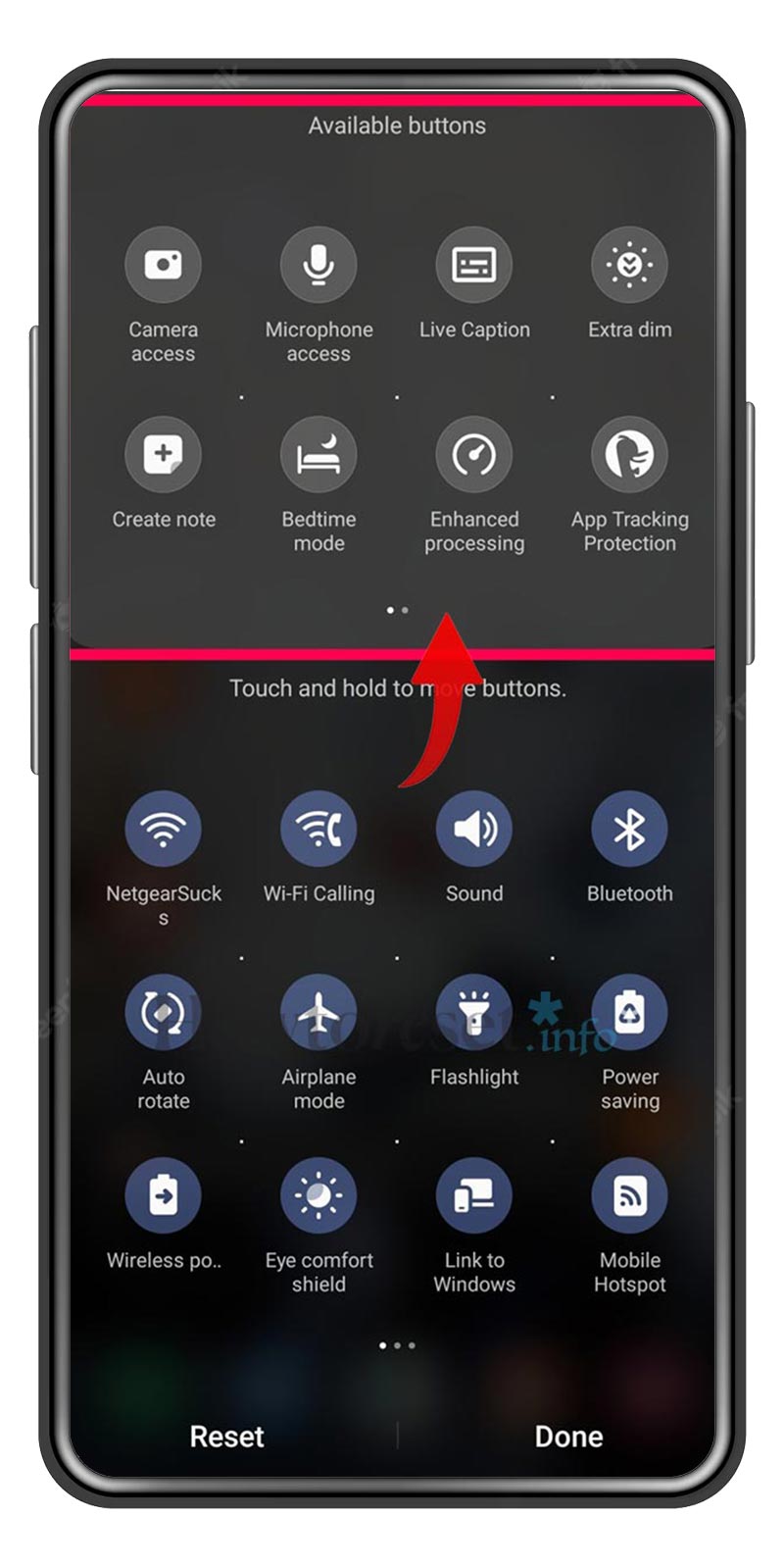Die Bildschirmaufzeichnungsfunktion von Oppo Find X3 kann sich unter verschiedenen Umständen als nützlich erweisen. Wenn Sie ein Video-Tutorial für Ihre Online-Follower erstellen, die Bedienung einer bestimmten App erläutern oder eine epische Szene aus einem Spiel aufnehmen möchten, finden Sie in dieser Schritt-für-Schritt-Anleitung alles, was Sie über die Bildschirmaufzeichnung auf Oppo Find X3 wissen müssen.
Das Aufzeichnen des Bildschirms Ihres Oppo Find X3 kann für so viele Zwecke verwendet werden, dass Sie, sobald Sie mit dem Erlernen des Prozesses beginnen, leicht neue und kreativere Einsatzmöglichkeiten für diese neu entdeckte Fähigkeit finden werden. Viel Glück beim Aufnehmen und Bearbeiten!

Wann sollte die Bildschirmaufzeichnung auf Oppo Find X3 verwendet werden?
Hier sind einige Szenarien, in denen Sie möglicherweise die Bildschirmaufzeichnung auf Ihrem Oppo Find X3-Gerät verwenden möchten:
• Erstellen Sie Videoanleitungen für Ihre sozialen Medien oder YouTube;
• Erstellen Sie Schulungsvideos für Ihr digitales Produkt;
• Teilen Sie mit, wie eine Systemfunktion oder eine App bedient wird.
• Spielszenen erfassen;
• Zoom-Meetings oder Videoanrufe aufzeichnen;
• Erfassen Sie Live-Streams oder Videos von verschiedenen Online-Plattformen.
Unabhängig davon, ob es sich um den privaten oder beruflichen Gebrauch handelt, kann es unglaublich nützlich sein, zu wissen, wie man die Bildschirmaufzeichnung auf Oppo Find X3 aktiviert. Wenn Sie nur ein Foto des Bildschirms Ihres Geräts aufnehmen müssen, folgen Sie unserem Tutorial wie man einen Screeshot auf einem Oppo Find X3 macht.
Bildschirmaufzeichnung auf Oppo Find X3, Schritt für Schritt
Unabhängig davon, ob Sie Videos mit oder ohne Ton aufnehmen müssen, ist die Bildschirmaufnahme mit Oppo Find X3 ein einfacher Vorgang. Befolgen Sie einfach die oben genannten Schritte. Wenn Sie Android 10 oder eine neuere Version verwenden, verfügt Ihr Gerät standardmäßig über eine Bildschirmaufzeichnungsfunktion. Wenn Sie jedoch ein älteres Gerät besitzen, müssen Sie für die Bildschirmaufzeichnung eine Drittanbieter-App herunterladen. Wir werden einige davon später in diesem Artikel empfehlen.
So zeichnen Sie den Bildschirm eines Oppo Find X3 auf:
- Wischen Sie vom oberen Bildschirmrand nach unten, um auf das Schnelleinstellungsfeld zuzugreifen.

- Tippen Sie auf das Bildschirmrekorder-Symbol.

- Wählen Sie aus, ob Sie mit Audio aufnehmen möchten, und aktivieren Sie die Touch-Verfolgung, indem Sie die Schalter nach rechts schieben.
- Wenn Sie bereit sind, tippen Sie auf die Schaltfläche „Start“, um mit der Aufnahme zu beginnen.

- Um die Aufzeichnung zu stoppen, tippen Sie entweder auf das Stopp-Symbol in Ihrem Benachrichtigungsfeld oder erneut auf das Bildschirmaufzeichnungssymbol.

- Das gerade aufgenommene Video wird automatisch in der Galerie Ihres Telefons gespeichert.
HINWEIS: Wenn die Bildschirmaufzeichnungsfunktion in den Schnelleinstellungen nicht sichtbar ist, können Sie sie wie folgt hinzufügen:
- Suchen Sie das Menüsymbol „Mehr“ in der oberen rechten Ecke (das Symbol mit den drei Punkten, kann aber je nach Telefonmarke unterschiedlich sein).

- Klicken Sie auf die Schaltflächen „Bearbeiten“.

- Scrollen Sie, bis Sie das Bildschirmaufzeichnungssymbol finden, und tippen Sie dann darauf, um es dem Schnelleinstellungsfeld hinzuzufügen.

Bei einigen Modellen befindet sich in der linken Ecke des Schnelleinstellungsfelds möglicherweise ein Bearbeitungssymbol (ein bleistiftförmiges Symbol). Tippen Sie darauf, suchen Sie das Bildschirmrekorder-Symbol und ziehen Sie es an den oberen Bildschirmrand, damit es im Menü angezeigt wird. Tippen Sie abschließend auf den kleinen Pfeil, um die Bearbeitung des Bedienfelds abzuschließen.
So verwenden Sie Apps von Drittanbietern für die Oppo Find X3-Bildschirmaufzeichnung
Wenn Sie eine frühere Android-Version auf Ihrem Oppo Find X3 verwenden, ist die Option „Bildschirmaufzeichnung“ höchstwahrscheinlich standardmäßig nicht vorhanden. Glücklicherweise können Sie einige beliebte Bildschirmaufzeichnungs-Apps von Drittanbietern installieren, z. B. AZ Screen Recorder, DU Recorder und Mobizen Screen Recorder.
Es gibt Situationen, in denen die integrierte Bildschirmaufzeichnungsfunktion des Oppo Find X3 nicht alle Funktionen bietet, die Sie benötigen. Auch in diesem Fall können Sie diese Apps nutzen, da sie einen größeren Umfang an erweiterten Funktionen und Bearbeitungsmöglichkeiten bieten.
FAQ
Wo werden die Aufnahmen gespeichert?
Der Speicherort Ihres fertigen Bildschirmaufnahmevideos kann je nach den Einstellungen Ihres Geräts und der für die Aufnahme verwendeten Methode variieren. Bei den meisten Android-Geräten befinden sie sich in der Galerie- oder Fotos-App. Für Android 10 oder neuere Modelle gibt es sogar einen eigenen Ordner für Bildschirmaufzeichnungen. Möglicherweise befindet es sich jedoch im Ordner „Screenshots“ oder in einem anderen Ordner auf Ihrem Telefon.
Kann ich den Bildschirm eines Oppo Find X3 trotzdem aufzeichnen, wenn ich eine ältere Android-Version habe?
Die Bildschirmaufzeichnung ist in älteren Android-Versionen normalerweise keine Standardfunktion, dies kann jedoch von der jeweiligen Android-Version abhängen. Dennoch sind im Google Play Store Apps von Drittanbietern verfügbar, die Sie für die Bildschirmaufzeichnung auf Ihrem Oppo Find X3 verwenden können.
Kann ich den Ton meiner Bildschirmaufnahmen deaktivieren?
Bei den meisten Bildschirmaufzeichnungs-Apps haben Sie die Möglichkeit zu wählen, ob Sie Audio aufnehmen möchten oder nicht. Wenn Sie keinen Ton aufnehmen möchten, können Sie die Audiofunktion einfach in der App deaktivieren.
Kann ich sowohl den Bildschirm als auch die Kamera im selben Video aufnehmen?
Bestimmte Bildschirmaufzeichnungs-Apps bieten die Möglichkeit, sowohl den Bildschirm als auch die Kamera gleichzeitig aufzuzeichnen. Denken Sie daran, dass diese Funktion möglicherweise nur von einigen Apps unterstützt wird und möglicherweise eine aktuelle Android-Version benötigt, um ordnungsgemäß zu funktionieren.
Warum kann ich bei manchen Apps den Bildschirm nicht aufzeichnen?
Es gibt Apps, die vertrauliche oder urheberrechtlich geschützte Daten verarbeiten und über integrierte Sicherheitsfunktionen verfügen, die die Bildschirmaufzeichnung verhindern. Darüber hinaus müssen Sie in einigen Apps möglicherweise Berechtigungen oder Einstellungen aktivieren, um die Bildschirmaufzeichnung nutzen zu können.